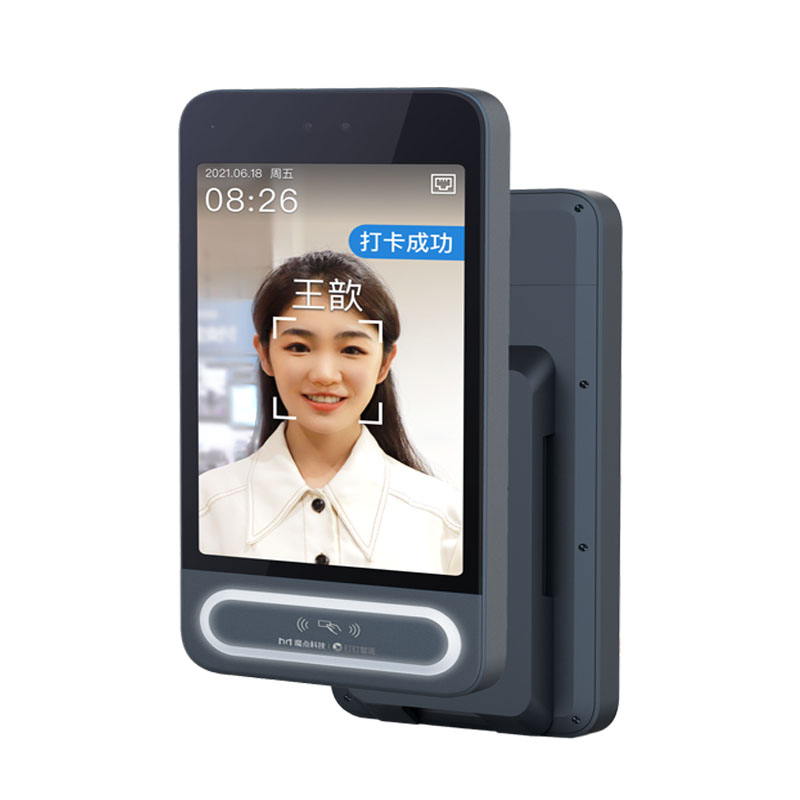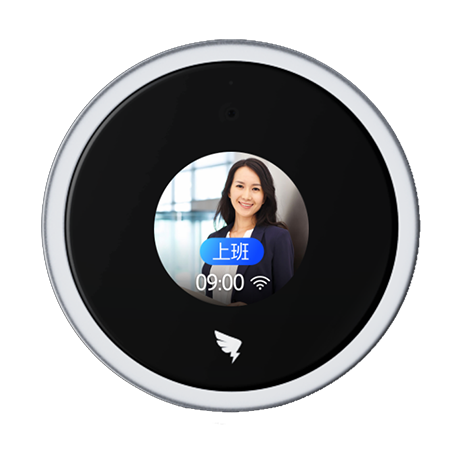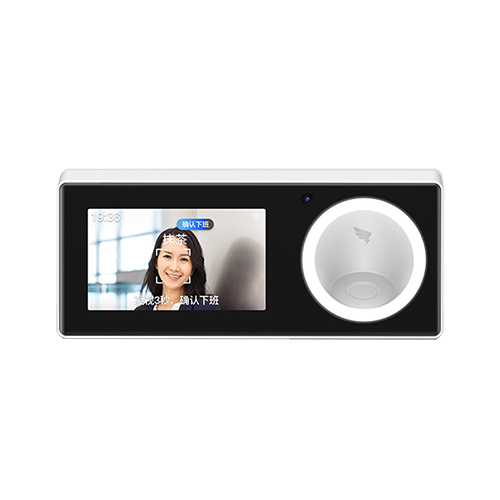钉钉考勤机怎么录入人脸
作者:小编
更新时间:2024-01-09
点击数:
钉钉考勤机怎么录入人脸
钉钉考勤机录入人脸需要三步就可录入人脸,以下做详细指导:
1、当我们收到机器后链接电源,机器启动成功后会看到显示二维码;

2、打开手机蓝牙,打开已经下载好的钉钉软件,在手机右上角我们可以看到有个加号;


3、然后点击扫一扫,扫描屏幕上的二维码;

4、等待几秒钟当钉钉考勤机提示蓝牙链接成功

当蓝牙链接成功后会在界面显示一个wifi考勤网络输入框,把我们当前的wifi网络的账号密码输入进去;

3、接着在屏幕上选择好我们关联的团队;

4、当提示配置完成后就可以了,就可以设置钉钉考勤机人脸录入了;
5、选择屏幕当前显示的考勤人员;

6、点击录入人脸,当然也要提前设置好员工名单;

7、人脸录入时有两种方式

8、第一种考勤机人脸录入方式:拍照录入;


9、拍照录入是管理员拿着手机对需要录入的员工人脸扫描录入,录入的时候需要录入者保持正脸,五官端正无遮挡,表情正常,光线明亮;

10、第二种钉钉考勤机人脸录入方式是通知员工自行录入;

11、员工自行录入需要我们在考勤机绑定成功时幼我们选择通知员工自行录入,再选择下方的通知员工自行打卡;

12、通知员工录入人脸;

12、稍后会跳转到通知员工的信息界面,然后点击右上角的发送按钮;此时只要是录入的在职员工都会收到录入人脸的信息,员工自己就可以在钉钉考勤机录入人脸了;

13、在员工的手机上钉钉软件上选择ding会收到一条录入人脸的消息;

14、点击立即录入人脸,保持端正扫脸录入;

15、显示录入成功后,点击下方的完成,就绑定好了钉钉考勤机的人脸录入;